Android BLE 蓝牙编程(一)
最近在研究这个,等我有时间来写吧!
终于在端午节给自己放个假,现在就来说说关于android蓝牙ble的
最近的学习成果吧!!
需要材料(写个简单教程吧~~关于小米手环的哦!嘿嘿)
Android 手机一部 要求android 4.3 系统以上
小米手环一个 一代最好 (我手里只有一代的 , 二代有没有修改uuid 我不清楚)
首先说明想要使用android做蓝牙ble的开发首先需要Android 4.3以上的系统哦!这个应该不难,目前大部分Android手机都比这个版本高吧
下面就让我们开始吧~
首先先了解下基础知识!看看系统先帮我们做好了那些事情吧!~
上图!!
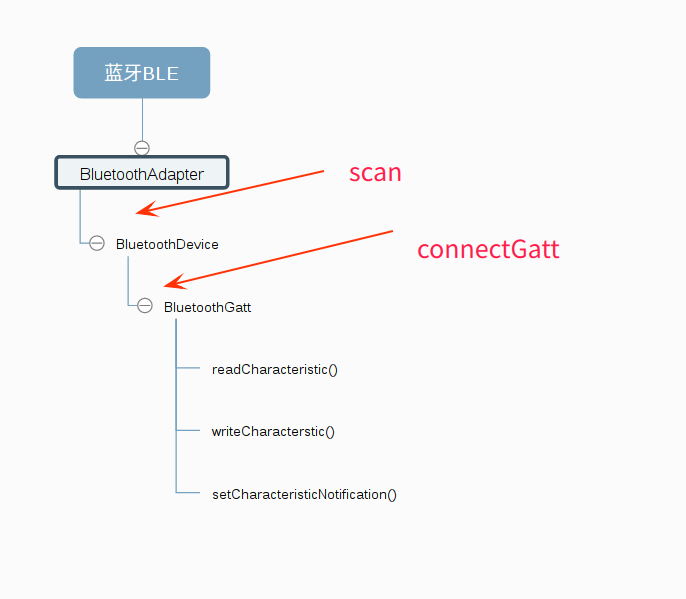
这些是Android 系统为我们做的事
首先看BluetoothAdapter
这是系统提供的蓝牙适配器。在使用手机的蓝牙功能前一定是要先获取的。
该适配器提供了一个扫描方法( bluetoothAdapter.startLeScan(callback) ),可以用它来获取蓝牙设备。是不是很贴心啊~~
扫描完设备之后 回调方法中会得到扫描到的设备信息放在bluetoothdevice中
选择我们需要的设备后可以通过 bluetoothdevice的connectGatt方法连接设备。
哎呀~说的太复杂。还是在项目里说明吧!
先布局:

就简单的做成这样的。
小米手环有震动 和计步的功能,我们就在下面展示下计步和电池电量。
主要玩它的震动功能~嘿嘿~~~
简单的写个线性布局。
activity_main.xml
<?xml version="1.0" encoding="utf-8"?>
<LinearLayout xmlns:android="http://schemas.android.com/apk/res/android"
xmlns:tools="http://schemas.android.com/tools"
android:layout_width="match_parent"
android:layout_height="match_parent"
android:orientation="vertical"
tools:context="com.wbnq.shouhuan.MainActivity"> <Button
android:id="@+id/saomiao"
android:layout_width="match_parent"
android:layout_height="wrap_content"
android:text="扫描设备"/>
<Button
android:id="@+id/zhendong"
android:layout_width="match_parent"
android:layout_height="wrap_content"
android:text="短震 / 嘿嘿嘿"/>
<Button
android:id="@+id/changzhen"
android:layout_width="match_parent"
android:layout_height="wrap_content"
android:text="长震 / 呵呵呵"/>
<Button
android:id="@+id/buting"
android:layout_width="match_parent"
android:layout_height="wrap_content"
android:text="不要停 / 哈哈哈"/>
<Button
android:id="@+id/tingxia"
android:layout_width="match_parent"
android:layout_height="wrap_content"
android:text="停下来 / ~~"/> <TextView
android:id="@+id/jibu"
android:layout_width="match_parent"
android:layout_height="wrap_content"
android:text="走了多少步:"
android:gravity="center"
android:textSize="20dp"/> <TextView
android:id="@+id/dianliang"
android:layout_width="match_parent"
android:layout_height="wrap_content"
android:text="电池电量"
android:gravity="center"
android:textSize="20dp"/> <TextView
android:id="@+id/lianjiezhuangtai"
android:layout_width="match_parent"
android:layout_height="wrap_content"
android:text="连接状态:未连接"
android:gravity="center"
android:textSize="20dp"/> </LinearLayout>
正戏来啦:
MainActivity.java:
public class MainActivity extends AppCompatActivity implements View.OnClickListener{
private Button saomiao , duanzhen , changzhen , buting , tingxia;
private TextView jibu , dianliang , lianjiezhuangtai;
BluetoothAdapter bluetoothAdapter;
@Override
protected void onCreate(Bundle savedInstanceState) {
super.onCreate(savedInstanceState);
setContentView(R.layout.activity_main);
initView();
//蓝牙管理,这是系统服务可以通过getSystemService(BLUETOOTH_SERVICE)的方法获取实例
BluetoothManager bluetoothManager = (BluetoothManager) getSystemService(BLUETOOTH_SERVICE);
//通过蓝牙管理实例获取适配器,然后通过扫描方法(scan)获取设备(device)
bluetoothAdapter = bluetoothManager.getAdapter();
}
private void initView() {
saomiao = (Button) findViewById(R.id.saomiao);
duanzhen = (Button) findViewById(R.id.zhendong);
changzhen = (Button) findViewById(R.id.changzhen);
buting = (Button) findViewById(R.id.buting);
tingxia = (Button) findViewById(R.id.tingxia);
jibu = (TextView) findViewById(R.id.jibu);
dianliang = (TextView) findViewById(R.id.dianliang);
lianjiezhuangtai = (TextView) findViewById(R.id.lianjiezhuangtai);
}
@Override
public void onClick(View view) {
switch (view.getId()){
case R.id.saomiao:
break;
case R.id.zhendong:
break;
case R.id.changzhen:
break;
case R.id.buting:
break;
case R.id.tingxia:
break;
}
}
}
这个是基本框架。
我们看到在onCreate方法中 我们获取了
BluetoothManager实例,并通过该实例获取了系统的蓝牙适配器
bluetoothAdapter
//蓝牙管理,这是系统服务可以通过getSystemService(BLUETOOTH_SERVICE)的方法获取实例
BluetoothManager bluetoothManager = (BluetoothManager) getSystemService(BLUETOOTH_SERVICE);
//通过蓝牙管理实例获取适配器,然后通过扫描方法(scan)获取设备(device)
bluetoothAdapter = bluetoothManager.getAdapter();
另外,想要正常执行的话还需要添加必须的权限:(目前需要的,后面还会加入新权限)
<uses-permission android:name="android.permission.BLUETOOTH" />
<uses-permission android:name="android.permission.BLUETOOTH_ADMIN" />
下面我们来实现扫描方法吧!
首先,想要实现扫描功能自然要先打开蓝牙啦!!
请求开启蓝牙的代码:
//开始扫描前开启蓝牙
Intent turn_on = new Intent(BluetoothAdapter.ACTION_REQUEST_ENABLE);
startActivityForResult(turn_on, 0);
Toast.makeText(MainActivity.this, "蓝牙已经开启", Toast.LENGTH_SHORT).show();
因为扫描是个耗时操作,所以最好把它写在线程当中:
Thread scanThread = new Thread(new Runnable() {
@Override
public void run() {
Log.i("TAG", "run: saomiao ...");
saomiao();
}
});
扫描方法:
public void saomiao(){
deviceList.clear();
bluetoothAdapter.startLeScan(callback);
}
代码很简单是吧!的确~
deviceList是个bluetoothdevice的数组(List<BluetoothDevice> deviceList = new ArrayList<>();)
用来存放扫描来的所有device。用之前当然要先清理(clear)一下啦~
然后使用 bluetoothAdapter提供的扫描方法扫描蓝牙ble设备(这里当然就是小米手环啦)
扫描方法有个回调:
//扫描回调
public BluetoothAdapter.LeScanCallback callback = new BluetoothAdapter.LeScanCallback() {
@Override
public void onLeScan(final BluetoothDevice bluetoothDevice, int i, byte[] bytes) {
Log.i("TAG", "onLeScan: " + bluetoothDevice.getName() + "/t" + bluetoothDevice.getAddress() + "/t" + bluetoothDevice.getBondState()); //重复过滤方法,列表中包含不该设备才加入列表中,并刷新列表
if (!deviceList.contains(bluetoothDevice)) {
//将设备加入列表数据中
deviceList.add(bluetoothDevice);
} }
};
将前面扫描到的数据放进deviceList列表中。
这里如果直接运行的话肯定会弹出个要获取位置的错误。不多说
为项目添加位置权限:
<!-- Android6.0 蓝牙扫描才需要-->
<uses-permission-sdk-23 android:name="android.permission.ACCESS_COARSE_LOCATION"/>
<uses-permission android:name="android.permission.ACCESS_COARSE_LOCATION"/>
为啥要位置权限我也不清楚。还需要研究呢。
现在已经可以扫描咯!
看看都扫描到那些设备把:

千万别以为我有那么多蓝牙设备哦!其实仔细看原来只有两个~~
没错~一个是手环另一个是其他蓝牙ble设备,为啥会出来这么多呢?
因为每个开着的蓝牙ble设备一直都在以固定的频率发出服务(例如1s/1次)以便手机搜索到该设备
所以这个扫描我们才要写进线程里啊~~
那如何停止扫描呢?很简单哦!
开启扫描的方法记得么?
bluetoothAdapter.startLeScan(callback);
关闭的方法基本一样,系统也提供了对应的停止方法:
bluetoothAdapter.stopLeScan(callback);
很方便吧?
下一节我们让设备在手机上以列表形式显示出来吧~~
大家加油啦~~~
android 系统调用shell脚本
Android BLE 蓝牙编程(一)的更多相关文章
- Android BLE 蓝牙编程(三)
上节我们已经可以连接上蓝牙设备了. 本节我们就要获取手环的电池电量和计步啦. 在介绍这个之前我们需要先了解下什么是 服务 什么是 UUID 我们记得上节中我们item监听事件的回调的返回值是Bluet ...
- Android BLE 蓝牙编程(四)
接上篇,我们已经实现了短震,长震的功能了- 现在我们需要实现点击后一直震动的功能 开始我的想法是再循环中不断执行write方法,然而这个办法行不通. 系统会报错. 那要如何实现这个想法呢?其实很简单, ...
- Android BLE 蓝牙编程(二)
大家中秋快乐啊--哈哈,今天继续工程项目吧! 上篇我们已经实现了蓝牙设备的扫描,本篇我们来通过list展示扫描到的设备并 实现点击连接. 先贴出上篇的完整的MainActivity的方法: packa ...
- Android ble 蓝牙4.0 总结
本文介绍Android ble 蓝牙4.0,也就是说API level >= 18,且支持蓝牙4.0的手机才可以使用,如果手机系统版本API level < 18,也是用不了蓝牙4.0的哦 ...
- Android ble 蓝牙4.0 总结一
本文介绍Android ble 蓝牙4.0,也就是说API level >= 18,且支持蓝牙4.0的手机才可以使用,如果手机系统版本API level < 18,也是用不了蓝牙4.0的哦 ...
- Android BLE蓝牙详细解读
代码地址如下:http://www.demodashi.com/demo/15062.html 随着物联网时代的到来,越来越多的智能硬件设备开始流行起来,比如智能手环.心率检测仪.以及各式各样的智能家 ...
- 蓝牙防丢器原理、实现与Android BLE接口编程
本文是对已实现的蓝牙防丢器项目的总结,阐述蓝牙防丢器的原理.实现与android客户端的蓝牙BLE接口编程.在这里重点关注如何利用BLE接口来进行工程实现,对于BLE的协议.涉及到JNI的BLE接口内 ...
- [yueqian_scut]蓝牙防丢器原理、实现与Android BLE接口编程
本文是对已实现的蓝牙防丢器项目的总结,阐述蓝牙防丢器的原理.实现与Android客户端的蓝牙BLE接口编程.在这里重点关注如何利用BLE接口来进行工程实现,对于BLE的协议.涉及到JNI的BLE接口内 ...
- android ble蓝牙开发略解
Android 蓝牙4.0开发 1. 权限和相关属性 “android:required="true"表示apk只有在具有bluetooth_le属性的系统里运行,这个4.3之前 ...
随机推荐
- NSString 的常用操作
NSString *testStr01=@"HelloWord"; NSString *testStr02=[testStr01 substringToIndex:];//取头(从 ...
- 路径分析之NetworkX实例
#!/usr/bin/env python # -*- coding: utf-8 -*- import networkx as nx import numpy as np import json i ...
- sharepoint powershell 批量处理匿名访问
配置Web Application启用匿名访问 Add-PSSnapin -Name Microsoft.SharePoint.PowerShell -ErrorAction SilentlyCont ...
- tableview左滑按钮 tableviewcell自定义左滑按钮
当我们在使用tableview时,往往需要在cell左滑时显示一个或是多个按钮,但系统默认的只可显示一个,如常见的删除按钮,那么当我们的需求要求要有多个按钮时又该怎么办呢,我们往下看. 首先,现看看系 ...
- Android中asset和raw的区别
:assets 文件夹是存放不进行编译加工的原生文件,即该文件夹里面的文件不会像 xml, java 文件被预编译,可以存放一些图片,html,js, css 等文件.
- php new self()和new static()
class A { public static function get_self() { return new self(); } public static function get_static ...
- CSS background-color 、image 背景图片
背景颜色 background-color 语法: background-color:<color> 默认值:transparent 透明 适用于:所有元素 继承性:无 动画性:是 计算 ...
- CMS本质上是什么
2015-121.数据可以任意取和构造,结构也很自由,不一定是“站点-栏目-文章-评论”.2.主要用于显示,前台不产生数据(评论.浏览次数除外).3.在模版进行循环.判断,也比后台写代码要方便很多很多 ...
- 机器学习实战笔记(Python实现)-02-决策树
--------------------------------------------------------------------------------------- 本系列文章为<机器 ...
- C预定义宏
作用:对于__FILE__,__LINE__,__func__这样的宏,在调试程序时是很有用的,因为你可以很容易的知道程序运行到了哪个文件的那一行,是哪个函数. 下面一个例子是打印上面这些预定义的宏的 ...
